※2021년 1월 업데이트 : 여러분 그냥 간편인증 로그인 쓰세요. 그게 짱입니다!
어제 종합소득세 때문에 혹시나 하고 맥에서 사파리로 홈택스에 들어갔는데 아무 경고가 뜨지 않았다. 어라? 평소에는 일단 보안프로그램 깔자고 화면을 강제로 전환한 다음 '어 맥이었어? 우린 윈도우에서 익스플로러만 지원해' 경고가 떴었는데. 혹시나 해서 공인인증서 로그인 창을 눌렀는데 아주 자연스럽게 인증서 선택 창도 뜨는 것이 아닌가. 엔프로텍트나 안랩 설치 없이! 충격! 나처럼 근 10년 가까이 한국에서 맥을 쓰며 고통받아온 사람에게는 너무나 큰 변화다. 세상에 이런 날이 오다니.ㅠㅠ
그렇다면 이제 윈도우(부트캠프)에 있던 공인인증서만 맥으로 가져오면 될 텐데, 가만히 보니 클라우드 인증서란 단어가 보인다. 만약 진짜 클라우드 개념이라면 윈도우와 맥을 오가면서 쓸 수 있는 것 아닐까? 이 호기심에 도전을 했고 결국 1시간 만에 맥과 윈도우 호환되는 인증서 시스템으로 넘어왔다. (어차피 편하게 하는 게 목적이라면 클라우드로 돌려서 인증하느니 카카오뱅크처럼 그냥 인증서를 안 쓰면 되지만?.. 일단 이해하고 넘어가기로.)
핵심은 브라우저-클라우드 인증서이니 여기에 대해 설명을 적어본다.
브라우저? 클라우드?
전에는 공인인증서를 선택할 때 하드디스크, USB, 스마트폰 중에 골라야 했지만 언젠가부터 브라우저랑 클라우드 등 다른 선택지가 생겼다. 지금 여기에 쓰는 옵션은 제일 왼쪽에 있는 브라우저 인증서 방식이다.
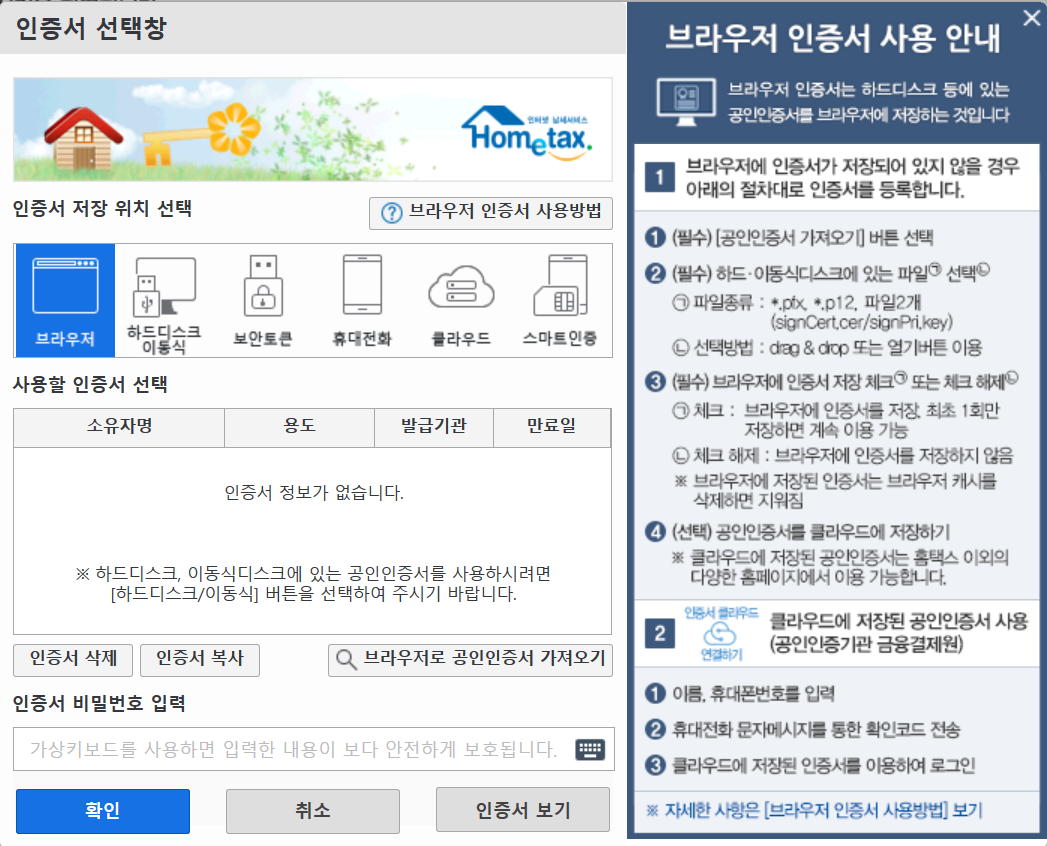
우선 헷갈리지 않도록 먼저 설명해야 하는 게 있다. 클라우드 개념을 쓰는 인증서 방식이 두 가지가 있다는 것이다. 하나는 '브라우저'라고 되어있는 것이고 다른 하나는 '클라우드'라고 따로 나와있는 방식이다.
- 브라우저 방식 : 사파리, 크롬, 파이어폭스 같은 웹 브라우저의 캐시파일에 공인인증서를 저장하는 방식. 인증서가 브라우저에 저장되므로 같은 컴 내에서도 브라우저를 바꾸면 인증서가 없다고 나온다. 이를 위해 클라우드에 인증서를 올려놓고 그때그때 브라우저에 인증서를 다운받아서 로그인 할 수 있게 지원한다. 아무런 추가 프로그램을 설치하지 않아도 된다.
- 클라우드 방식 : 처음부터 클라우드에 공인인증서를 두고 쓰는 방식으로 별도 서비스를 가입하고 스마트폰에 전용 앱을 깔아야 한다. 이름에 똑같이 클라우드가 들어가는데, 위 방식과는 완전 별개다.
처음에 이 두 가지가 무슨 차이인지를 몰라서 혼란스러웠다. 브라우저가 좀 더 쉽고 편하다면 클라우드 전용은 보안 등의 기능이 더 뛰어나 보이는데, 나 같은 일반 개인은 브라우저로도 충분하지 않을까 싶다.
기존 공인인증서 가져오기
브라우저 인증서를 쓰려면 기존 하드디스크에 있던 공인인증서를 브라우저로 가져와야 한다. (그걸 다시 클라우드에 올린다.) 브라우저 인증서를 선택하면 처음에는 인증서 정보가 없다고 나온다. 인증서 목록창 오른쪽 아래를 보면 돋보기 마크와 함께 '브라우저로 공인인증서 가져오기' 버튼이 있다. 그걸 누르면 아래처럼 뜬다.

열기 버튼을 눌러서 파일을 지정하거나, 폴더에서 파일을 찾은 다음 끌어다 놓으면 된다. 문제는 인증서 파일을 찾기가 쉽지 않다는 점. 이미 위치를 알고 있는 게 아니면 폴더 여기저기를 열어보면서 찾은 다음 끌어다 놓는게 유리하다. 내 윈도우 10에서는 다음과 같은 경로에 인증서 파일이 있었다.
- 먼저 c: 에서 출발
- 한국어로 '사용자' 영어로는 'User' 폴더로
- 다시 그 안에서 'Default' 나 '공용' 말고 자기 계정 이름으로 되어있는 폴더로
- 거기서 AppData 로. (폴더가 흐리게 보인다.)
- 거기서 LocalLow, 다시 NPKI 로
- 그러면 여러 인증서 발급기관이 나오는데 각자에 맞게 선택. 나는 yessign 에서 받았으므로 이걸 선택.
- 다시 알 수 없는 파일과 USER 폴더가 있는데 USER로.
- 그럼 드디어 관리하고 있던 인증서들 이름이 나타남. 그중에 필요한 걸 선택
- 그 안에 파일 2개가 들어있음(인증서와 키) 이걸 끌어다가 위 안내 창에 놓으면 됨
- C: > 사용자 > 자기계정 > AppData > LocalLow > NPKI > yessign > USER > 각자 인증서 이름 > 인증서 파일 2개

그리고 나면 공인인증서 로그인 창에 내 이름이 적힌 인증서 정보가 보이고 가상키보드 프로그램을 통해 암호를 넣으면 로그인이 된다. (가상키보드도 엑티브엑스 없이 작동한다!!)
클라우드 연결?
암호를 넣으면 바로 다시 알림창이 뜨면서 클라우드와 연결하겠냐고 물어본다. 여기서 연결을 선택하면 이름과 전화번호를 확인한 후 문자를 통한 인증과정을 거친다. 인증되면 모든 과정이 끝나고 로그인 후 홈택스 메인화면으로 돌아온다. 클라우드에 등록이 됐으면 이제부터는 맥에서도 로그인이 가능하다.

맥에서 홈택스 들어가서 공인인증서 로그인 창을 누르면 당연히 인증서가 없다고 나온다. 대신 아래처럼 한쪽에 인증서 클라우드 연결하기라는 못 보던 창이 같이 뜬다. 여기를 누르면 처음에 클라우드에 연결할 때처럼 문자로 인증하는 과정을 거쳐서 내가 현재 쓰는 브라우저에 인증서가 옮겨진다. 그럼 그 인증서를 통해 로그인을 하면 된다.
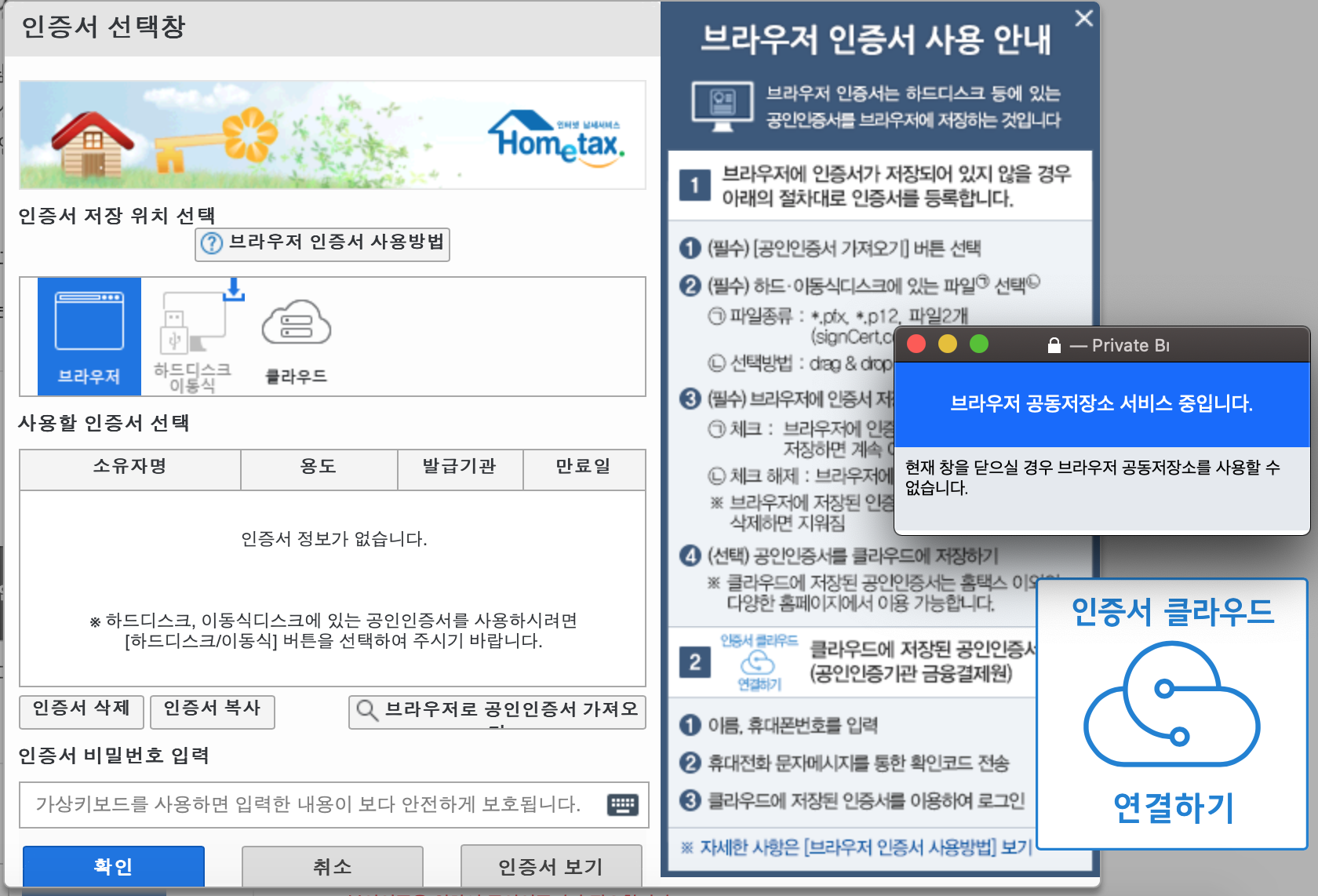
공인인증서 파일을 찾는 과정을 빼면 별로 어렵지 않다. 안내를 따라가면 된다. 여전히 좀 아쉬운 부분들이 있지만 이제 맥에서 종합소득세 신고를 할 수 있다니.. 정말 감회가 새롭다.
'일상 > 생활의 지혜' 카테고리의 다른 글
| 집안에 쌓인 동전을 처리하기 (feat. 티머니 교통카드) (1) | 2020.05.01 |
|---|---|
| 맥에서 구글 OTP를 사용하는 방법 (1) | 2020.02.14 |
| 나만의 애플케어, 애플적금 (0) | 2020.02.02 |
| 영국식 영어 공부 초보자를 위한 유튜브, 팟캐스트 (1) | 2020.02.02 |
| 맥북 상판 교체 후기 @ 홍대 위니아 SLS 애플서비스 센터 (0) | 2020.01.27 |